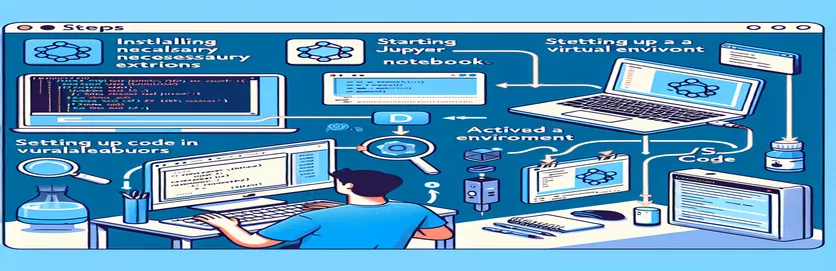Pojednostavljanje vašeg virtualnog okruženja u Jupyter prijenosnim računalima
Zamislite ovo: postavili ste Python projekt, uredno konfiguriran s virtualnim okruženjem, i sve radi besprijekorno na vašem terminalu. 🛠️ Ali kada otvorite Jupyter Notebook u VS Codeu, odabir kernela ne prepoznaje vaše virtualno okruženje. Frustrirajuće, zar ne?
Ovaj je problem češći nego što mislite, osobito kada se koristi više alata kao što su proširenje Jupyter, Pylance i određena verzija Pythona. Unatoč stvaranju kernela s instalacijom kernela ipython ili dodavanju Python izvršnih datoteka vašim tumačima, prijenosno računalo možda i dalje neće imati ispravnu postavku. 😤
dobre vijesti? Niste sami u ovoj borbi i postoji rješenje. Mnogi programeri, uključujući i mene, suočili su se s ovim problemom i otkrili su korake za usklađivanje okruženja koje se koristi u Jupyteru s onim konfiguriranim u vašem terminalu. Ovo usklađivanje osigurava dosljedno ponašanje, automatsko dovršavanje i besprijekorno iskustvo otklanjanja pogrešaka.
U ovom ću vodiču podijeliti testirane metode kako bi se vaše virtualno okruženje pojavilo na Jupyterovom popisu kernela i ispravno ga konfiguriralo u VS kodu. Na kraju ćete bez napora ispravljati pogreške i komunicirati s Python kodom u Jupyteru, baš kao što to radite u terminalu. 🚀
| Naredba | Primjer upotrebe |
|---|---|
| source | Aktivira virtualno okruženje u terminalu. Na primjer, izvor ç/envs/my-project-env/bin/activate priprema okolinu za izvođenje Python skripti ili Jupyter kernela s izoliranim ovisnostima. |
| pip install ipykernel | Instalira paket ipykernel u virtualno okruženje. Ovo je neophodno za registraciju okruženja kao Jupyter kernela. |
| python -m ipykernel install | Registrira virtualno okruženje kao kernel za Jupyter Notebook. Oznake --name i --display-name prilagođavaju njegovu identifikaciju. |
| jupyter kernelspec list | Navodi sve Jupyter kernele dostupne na sustavu. Ova naredba pomaže provjeriti je li virtualno okruženje uspješno registrirano kao kernel. |
| !which python | Koristi se unutar ćelije Jupyter Notebooka za prikaz putanje Python tumača. Ovo je bitno za potvrdu da prijenosno računalo koristi ispravno virtualno okruženje. |
| Python: Select Interpreter | Naredba u VS Code paleti naredbi koja vam omogućuje odabir Python tumača za vaš projekt, uključujući onaj iz virtualnog okruženja. |
| check_output | Funkcija iz Pythonovog modula potprocesa koja se koristi za pokretanje naredbi ljuske kao što je jupyter kernelspec list i programsko dohvaćanje njihovog izlaza. |
| assert | Pomoć pri otklanjanju pogrešaka u Pythonu koja pokreće pogrešku ako uvjet nije ispunjen. Ovdje se koristi za provjeru ispravnosti registracije kernela i Python staze. |
| !pip list | Izvršava se unutar Jupyter Notebooka za prikaz popisa instaliranih paketa. Korisno za provjeru jesu li ovisnosti poput ipykernela instalirane u aktivnom okruženju. |
| Cmd+Shift+P | Tipkovnički prečac u VS Codeu (ili Ctrl+Shift+P na Windows/Linuxu) za otvaranje palete naredbi, što vam omogućuje pokretanje naredbi poput "Python: Odaberite tumač". |
Otključavanje integracije virtualnog okruženja u Jupyter prijenosna računala
Ranije pružene skripte rješavaju uobičajeni problem s kojim se programeri suočavaju: učiniti virtualno okruženje dostupnim za interaktivno kodiranje u Jupyter Notebooks unutar VS Codea. Prvo se fokusiramo na registraciju virtualnog okruženja kao Jupyter kernela pomoću ipykernel paket. Ovaj pristup osigurava da Jupyter prepozna virtualno okruženje, što vam omogućuje da ga odaberete s padajućeg izbornika kernela. Ovaj korak je ključan jer usklađuje okruženje koje se koristi u prijenosnim računalima s okruženjem terminala, omogućujući dosljedno ponašanje pri pokretanju Python skripti. 🚀
Na primjer, zamislite da ste upravo aktivirali svoje virtualno okruženje i instalirali sve potrebne ovisnosti za svoj projekt. Pokušavate interaktivno otkloniti pogreške koda, ali Jupyter postavlja globalni tumač prema zadanim postavkama, što dovodi do nedostajućih biblioteka i drugih pogrešaka. Ugradnjom ipykernel unutar vašeg virtualnog okruženja i registracijom pomoću dane naredbe, eliminirate takve nedosljednosti i pojednostavljujete tijek rada.
Zatim, skripte ilustriraju kako konfigurirati Python proširenje VS Code-a za upravljanje tumačima. Ručnim dodavanjem Python binarne datoteke virtualnog okruženja kao tumača u VS Code, integrirate je u IDE ekosustav. Ovaj korak ne samo da čini odabir kernela besprijekornim, već također osigurava da su druge značajke specifične za Python, poput IntelliSense i automatskog dovršavanja koje pruža Pylance, potpuno funkcionalne. Ova integracija posebno je korisna pri radu sa složenim projektima gdje su otklanjanje pogrešaka i povratne informacije u stvarnom vremenu kritični. 🛠️
Konačno, uključili smo metode testiranja kako bismo potvrdili da se koriste ispravan kernel i interpreter. Korištenje naredbi poput "koji python” u bilježnici potvrđuje da je bilježnica usmjerena prema željenom okruženju. Osim toga, Python skripte koriste potprocesnu provjeru valjanosti za provjeru registracije kernela i točnosti staze. Ovo osigurava da je vaša postavka robusna i bez grešaka, utirući put glatkom iskustvu kodiranja. Ovi koraci, iako pomalo tehnički, mogu se ponovno koristiti i pružaju pouzdan okvir za sve programere koji se bore s integracijom Jupytera i VS Codea.
Konfiguriranje virtualnih okruženja za Jupyter prijenosna računala u VS kodu
Ovo rješenje koristi Python i Jupyter Notebook konfiguraciju u VS Codeu s fokusom na virtualna okruženja.
# Solution 1: Using ipykernel to Register Your Virtual Environment# Step 1: Activate the virtual environment$ source ç/envs/my-project-env/bin/activate# Step 2: Install ipykernel inside the virtual environment(my-project-env) $ pip install ipykernel# Step 3: Add the virtual environment to Jupyter's kernels(my-project-env) $ python -m ipykernel install --user --name=my-project-env --display-name "Python (my-project-env)"# Now, restart VS Code and select the kernel "Python (my-project-env)" from the Jupyter toolbar.# Step 4: Verify that the kernel uses the correct Python path# Run the following in a Jupyter Notebook cell:!which python# This should point to your virtual environment's Python binary.
Korištenje Python ekstenzije VS Codea za upravljanje tumačima
Ova metoda koristi proširenje Python u VS kodu za registraciju virtualnog okruženja.
# Solution 2: Adding the Virtual Environment as a Python Interpreter# Step 1: Open the Command Palette in VS Code (Ctrl+Shift+P or Cmd+Shift+P on Mac)# Step 2: Search for "Python: Select Interpreter"# Step 3: Click "Enter Interpreter Path" and navigate to the Python binary inside your virtual environment.# Example: /ç/envs/my-project-env/bin/python# Step 4: Open your Jupyter Notebook in VS Code# You should now see "Python (my-project-env)" in the kernel dropdown menu.# Step 5: Verify the interpreter by running a cell with the following command:!which python# Ensure it points to your virtual environment's Python binary.
Testiranje i provjera valjanosti rješenja
Ova skripta osigurava ispravnost uključivanjem jediničnih testova za provjeru valjanosti registracije jezgre i odabira tumača.
# Unit Test 1: Kernel Availability Testimport osfrom subprocess import check_outputdef test_kernel_registration():kernels = check_output(["jupyter", "kernelspec", "list"]).decode()assert "my-project-env" in kernels, "Kernel registration failed!"test_kernel_registration()# Unit Test 2: Interpreter Path Validationdef test_python_path():python_path = check_output(["which", "python"]).decode().strip()expected_path = "/ç/envs/my-project-env/bin/python"assert python_path == expected_path, "Interpreter path mismatch!"test_python_path()
Ovladavanje konfiguracijama virtualnog okruženja u Jupyteru i VS kodu
Još jedan ključni aspekt upravljanja virtualnim okruženjima u Jupyter Notebooks s VS kodom je razumijevanje konfiguracije varijabli okruženja. Varijable okruženja igraju vitalnu ulogu u osiguravanju da vaši Jupyter kerneli pokazuju na ispravne Python staze i pristupaju potrebnim ovisnostima. Konfiguriranjem ovih varijabli možete izbjeći scenarije u kojima vaša jezgra ne uspijeva učitati biblioteke ili ukazuje na pogrešan Python tumač. Ovo je osobito važno za programere koji rade na složenim projektima sa specifičnim zahtjevima vremena izvođenja. 🌟
Na primjer, postavljanje PYTHONPATH varijabla okruženja omogućuje vam proširenje putanje pretraživanja modula u Pythonu. Ovo je korisno kada struktura vašeg projekta uključuje prilagođene module ili skripte smještene izvan standardnih direktorija. Ove staze možete dodati tijekom aktivacije virtualnog okruženja kako biste osigurali besprijekornu integraciju s Jupyter Notebooks. Ova tehnika minimizira pogreške i povećava produktivnost, osobito pri radu na zadacima s velikim brojem podataka ili cjevovodima strojnog učenja.
Osim toga, upravljanje konfiguracijama specifičnim za okruženje izravno u VS kodu pomoću postavke.json datoteka pruža pojednostavljeni tijek rada. To vam omogućuje da odredite postavke kao što su Python staza, naredbe za aktivaciju terminala i postavke Jupyter kernela unutar vašeg radnog prostora. Iskorištavanjem ovih alata stvarate kohezivnije i učinkovitije razvojno okruženje, smanjujući troškove ručne konfiguracije uz održavanje dosljednosti u sesijama.
Često postavljana pitanja o virtualnim okruženjima u Jupyteru i VS Codeu
- Koja je svrha ipykernel paket?
- The ipykernel paket omogućuje Python okruženju da funkcionira kao Jupyter kernel. To omogućuje Jupyter Notebooks korištenje Python tumača i biblioteka okruženja.
- Kako mogu aktivirati virtualno okruženje u VS Codeu?
- Koristite naredbu terminala source ç/envs/my-project-env/bin/activate. Za Windows, ekvivalent je my-project-env\Scripts\activate.
- Zašto moj kernel još uvijek pokazuje na globalni tumač?
- To se događa kada virtualno okruženje nije pravilno registrirano na Jupyteru. Koristiti python -m ipykernel install za registraciju okoline kao kernela.
- Kako mogu postaviti varijable okoline za Jupyter u VS kodu?
- Izmijenite settings.json datoteku u vašem radnom prostoru. Dodajte staze u svoju virtualnu okolinu i sve potrebne varijable kako biste osigurali kompatibilnost.
- Mogu li koristiti više virtualnih okruženja u jednom projektu?
- Da, ali morate promijeniti kernele u Jupyter Notebooks i po potrebi ažurirati tumač u VS kodu. Koristiti Python: Select Interpreter iz palete naredbi za tu svrhu.
Pojednostavljeno otklanjanje pogrešaka s Jupyterom i VS kodom
Upravljanje virtualnim okruženjima za Jupyter Notebooks zahtijeva obraćanje pažnje na detalje, ali proces se može pojednostaviti pravilnim postavljanjem. Registriranjem kernela i konfiguriranjem Python tumača možete izbjeći mnoge uobičajene zamke i održati dosljednost u razvojnim tijekovima rada. 🛠️
Implementacija ovih tehnika ne samo da optimizira izvedbu, već također osigurava kompatibilnost prilikom uklanjanja pogrešaka i pokretanja skripti. Ova postavka, iako u početku tehnička, postaje neprocjenjiva za učinkovit razvoj, što je čini neophodnom vještinom za Python programere.
Izvori i reference za konfiguraciju virtualnog okruženja
- Detaljno objašnjenje instalacije Jupyter kernela: Jupyterova dokumentacija .
- Sveobuhvatni vodič za upravljanje Python virtualnim okruženjima: Python virtualna okruženja .
- Koraci za konfiguriranje Python tumača u VS kodu: VS Code Python ekstenzija .
- Najbolji primjeri iz prakse za otklanjanje pogrešaka i automatsko dovršavanje: Podrška za VS Code Jupyter .
- Napredni savjeti za prilagodbu staze jezgre: IPython kernel instalacija .